随着科技的飞速发展,电脑已经成为我们日常生活和工作中不可或缺的工具,在购买电脑或进行技术诊断时,了解电脑主机配置至关重要,本文将详细介绍如何查看电脑主机配置,帮助您更好地了解您的电脑性能。
通过操作系统查看主机配置
1、Windows系统
(1)使用系统信息工具
在Windows系统中,您可以利用系统信息工具来查看电脑配置,按下Win键+R,输入“msinfo32”并回车,即可打开系统信息窗口,其中详细列出了电脑的各项配置信息,包括处理器、内存、操作系统版本等。
(2)通过DirectX诊断工具
您还可以通过DirectX诊断工具来查看电脑配置,按下Win键+R,输入“dxdiag”并回车,即可打开DirectX诊断工具,在“系统”选项卡中,您可以查看到电脑的处理器、内存、显卡等信息。
2、macOS系统
在macOS系统中,您可以通过“关于本机”选项来查看电脑配置,点击苹果菜单,选择“关于本机”,在弹出的窗口中,您可以查看到电脑的概览、存储空间、显示器等信息。
通过第三方软件查看主机配置
1、CPU-Z
CPU-Z是一款广受欢迎的CPU检测工具,除了能查看CPU详细信息外,还能检测电脑的主板、内存、显卡等信息,在下载并安装CPU-Z后,打开软件即可查看到详细的配置信息。
2、Speccy
Speccy是一款功能强大的系统信息检测工具,可以检测电脑的硬件信息,包括处理器、内存、硬盘、显卡、显示器等,Speccy还提供了系统性能评估功能,帮助您了解电脑的性能状况。
通过命令行查看主机配置
1、使用命令行工具
在Windows系统中,您可以通过命令提示符(CMD)来查看电脑配置,输入特定命令,如“wmic cpu get”查看处理器信息,“wmic memory”查看内存信息等。
2、在Linux系统中,您可以通过终端输入命令来查看电脑配置,输入“lscpu”查看CPU信息,“free -m”查看内存信息等。
实体检查主机配置
除了以上方法外,您还可以通过实体检查来了解电脑主机配置,打开主机箱,查看内部硬件,如处理器型号、内存大小、硬盘类型等,需要注意的是,这种方法需要一定的硬件知识,并且打开主机箱可能会对电脑的保修产生影响。
通过以上方法,您应该已经能够详细了解电脑的主机配置了,在实际操作中,您可以根据自己的需求选择合适的方法来查看电脑配置,需要注意的是,第三方软件可能会包含广告或推广信息,请务必选择可信赖的软件进行下载,如果您对硬件知识不太了解,建议在实体检查主机配置时寻求专业人士的帮助。
常见问题和解决方案
1、问题:某些工具提示我需要安装插件或更新版本才能查看详细信息。
解答:某些工具可能需要安装插件或更新到最新版本以提供完整的配置信息,请按照工具的提示进行操作,并确保从官方或可信赖的源下载和安装插件和更新。
2、问题:我使用的是Linux系统,如何查看显卡信息?
解答:在Linux系统中,您可以通过终端输入“lspci | grep VGA”或“nvidia-smi”(如果安装了NVIDIA显卡)来查看显卡信息,具体的命令可能因Linux发行版而异,您可以查阅相关文档或寻求社区支持。
3、问题:我想了解电脑的兼容性信息,该如何查看?
解答:电脑的兼容性信息通常涉及到硬件驱动和操作系统版本,在Windows系统中,您可以通过“设备管理器”查看硬件驱动情况;在macOS系统中,您可以检查系统软件和硬件的兼容性;在Linux系统中,您可以查阅相关硬件的官方文档或社区支持来了解兼容性信息,第三方软件如Driver Booster等也可以帮助您管理和更新驱动程序。
了解电脑主机配置对于合理使用和维护电脑至关重要,本文介绍了多种方法来查看电脑主机配置,包括通过操作系统、第三方软件、命令行和实体检查等方法,希望本文能帮助您更好地了解您的电脑性能和维护电脑健康。





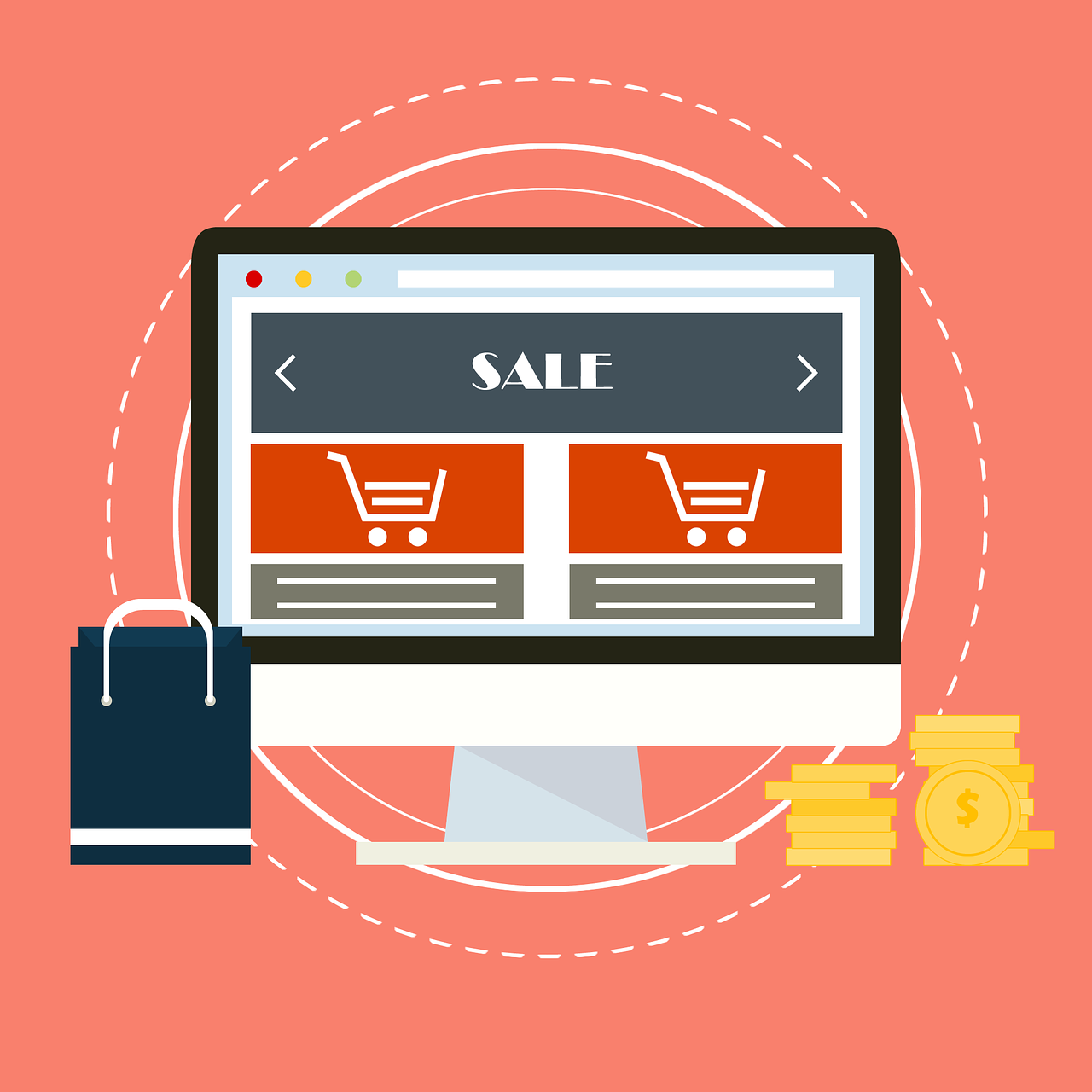





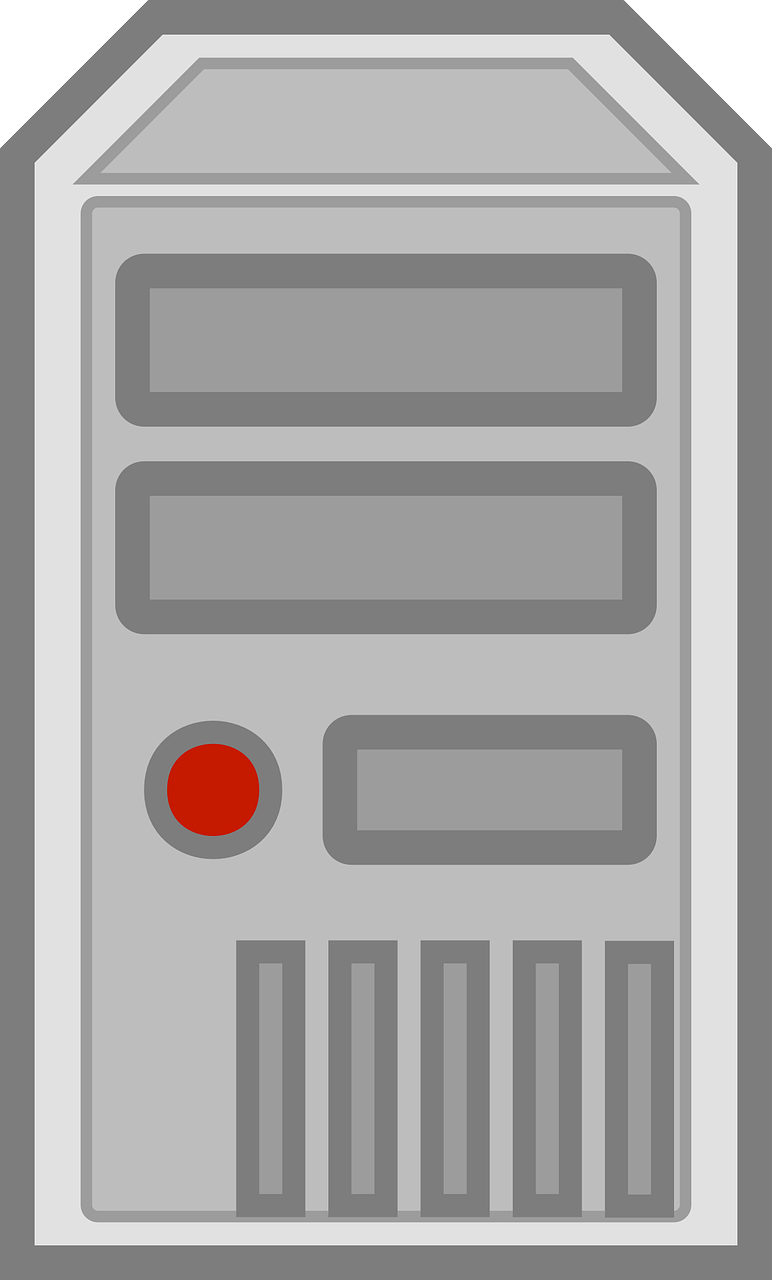
 京公网安备11000000000001号
京公网安备11000000000001号 京ICP备11000001号
京ICP备11000001号
还没有评论,来说两句吧...